Kuota tidak cukup tersedia untuk memproses perintah ini 0x80070718 Perbaikan kesalahan
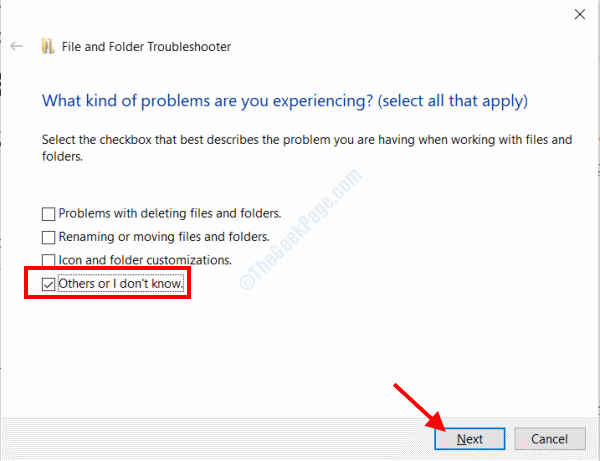
- 2971
- 916
- Dr. Travis Bahringer
Itu Kuota tidak cukup tersedia untuk memproses perintah ini Kesalahan muncul di Windows 10 saat pengguna mencoba menyalin file dari komputer mereka ke folder jaringan. Kesalahan ini mungkin muncul bahkan saat file terlalu kecil.
Itu Kuota tidak cukup tersedia untuk memproses perintah ini masalah biasanya muncul dengan kode kesalahan 0x80070718. Jika Anda menghadapi masalah yang sama di PC Windows 10 Anda, kami akan membantu Anda dengan banyak solusi. Solusi ini telah membantu berbagai pengguna menyingkirkan masalah ini.
Tapi pertama -tama, mari kita lihat apa yang mungkin menyebabkan kesalahan 0x80070718 di PC Anda.
Menurut keluhan pengguna, alasan paling umum di balik masalah ini adalah batas penggunaan disk rendah yang tidak dapat mengakomodasi file bersama. Kesalahan 0x80070718 juga dapat mengganggu Anda jika Lokasi Simpan Default Diatur ke Drive SSD. Dalam hal ini, mengubah lokasi ke lokasi HDD akan dapat menyingkirkan masalah ini. Jika file atau folder yang terlibat dalam berbagi rusak, Kuota tidak cukup tersedia untuk memproses perintah ini Kesalahan mungkin muncul.
Inilah solusi untuk diperbaiki Kesalahan 0x80070718 Kuota tidak cukup tersedia untuk memproses perintah ini di windows 10 pc.
Daftar isi
- Solusi 1: Tutup aplikasi dan program
- Solusi 2: Ubah Batas Penggunaan Disk
- Solusi 3: Ubah Lokasi Simpan Default dari Folder Pengguna
- Solusi 4: Setel ukuran file paging untuk memori virtual
- Solusi 5: Jalankan Windows File & Folder Troubleshooter
- Solusi 6: Tetapkan parameter IRPStackSize di Windows Registry
Solusi 1: Tutup aplikasi dan program
Jika Anda mendapatkan kesalahan 0x80070718 saat menyalin file ke folder jaringan, maka ada probabilitas tinggi bahwa sebagian besar sumber daya sistem Anda digunakan oleh aplikasi dan program yang mungkin berjalan di PC Anda. Jika Anda memiliki banyak program yang berjalan di windows, cobalah untuk menutupnya dan kemudian salin file.
Jika ini tidak berhasil, Anda juga mungkin ingin memulai ulang PC Anda setidaknya sekali dan mencoba menyalin file.
Apakah ini memperbaiki masalah dan Anda dapat menyalin file dengan sukses? Jika tidak, coba solusi berikutnya.
Solusi 2: Ubah Batas Penggunaan Disk
Jika batas penggunaan disk pada PC Anda diatur ke nilai yang lebih rendah, itu dapat menyebabkan berbagai masalah termasuk Kuota tidak cukup tersedia untuk memproses perintah ini Kesalahan saat menyalin file dari pc ke folder jaringan. Banyak pengguna melaporkan bahwa mengatur batas penggunaan disk ke nilai yang lebih tinggi ternyata bermanfaat bagi mereka karena mereka dapat menyalin file dengan sukses setelah itu. Berikut langkah -langkah yang harus Anda ikuti:
Langkah 1: Buka panel kontrol PC Anda. Untuk melakukan ini, tekan Menang + r kunci, lalu di dalam kotak run yang terbuka, ketik kontrol.exe dan tekan Memasuki kunci.
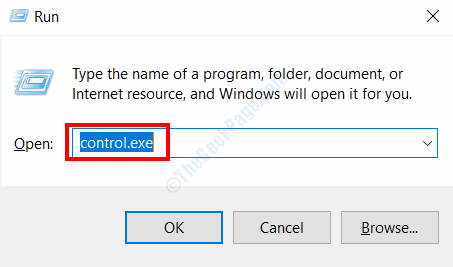
Langkah 2: Di kotak pencarian panel kontrol, ketik Pusat sinkronisasi. Kemudian, dari hasilnya, klik pada Pusat sinkronisasi pilihan.

Langkah 3: Di jendela baru, klik pada Kelola file offline Opsi dari daftar yang tersedia di sisi kiri.
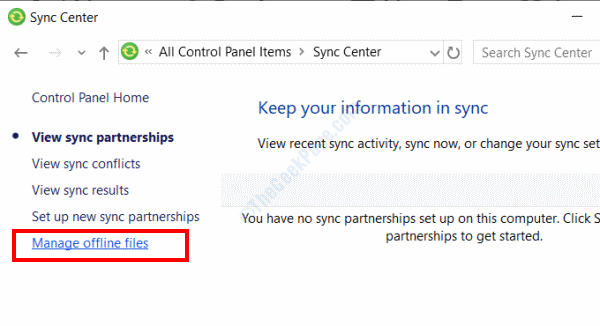
Langkah 4: The File offline Jendela akan terbuka sekarang. Di sini, pergi ke Penggunaan disk tab dan klik pada Perubahan batas tombol.
Mungkin saja Anda tidak dapat menemukan tab Penggunaan Disk. Dalam hal ini, Anda harus mengklik Aktifkan file offline opsi tersedia di Umum tab. Setelah Anda melakukannya, tutup jendela file offline dan buka lagi.
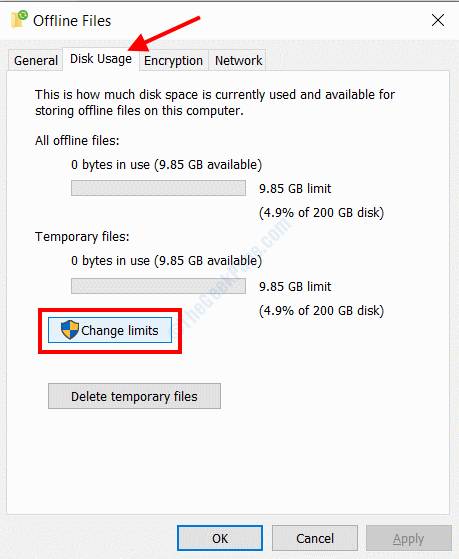
Langkah 5: Sekarang, Batas Penggunaan Disk File Offline jendela akan terbuka. Di sini, pindahkan kedua slider ke kanan untuk meningkatkan batas hingga 70%. Setelah selesai, klik Oke.
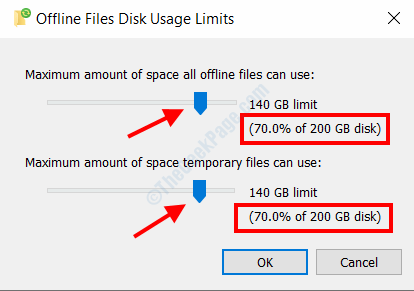
Mulai ulang PC Anda setelah itu dan lihat apakah Anda dapat berhasil melakukan transfer file antara PC dan folder jaringan Anda.
Solusi 3: Ubah Lokasi Simpan Default dari Folder Pengguna
Ternyata membuat perubahan ke lokasi penyimpanan default dari folder pengguna telah membantu banyak pengguna untuk menyingkirkan kesalahan 0x80070718 di PC mereka. Telah ditemukan bahwa jika lokasi penyimpanan folder pengguna default diatur ke SSD (solid state drive) maka kuota yang tidak cukup tersedia untuk memproses kesalahan perintah ini dapat muncul saat menyalin file ke folder jaringan. Dalam hal ini, Anda harus mengubah lokasi ke lokasi HDD (hard disk drive) di PC Anda.
Hanya lanjutkan dengan solusi ini jika perangkat keras PC Anda telah diinstal SSD di atasnya, kalau tidak coba solusi berikutnya.
Langkah 1: Buka Berlari kotak dialog dengan menekan Menang + r kunci. Sekarang, ketik MS-Settings: Savelocations dalam Berlari kotak dan tekan Memasuki kunci.
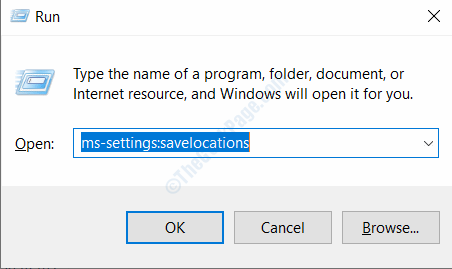
Langkah 2: Di sini, Anda perlu mengubah lokasi penyimpanan default dari SSD yang dipilih, yang biasanya merupakan drive C: ke drive lain yang berbasis HDD. Buat perubahan untuk semua bidang di jendela ini. Setelah selesai, tutup jendela Pengaturan.
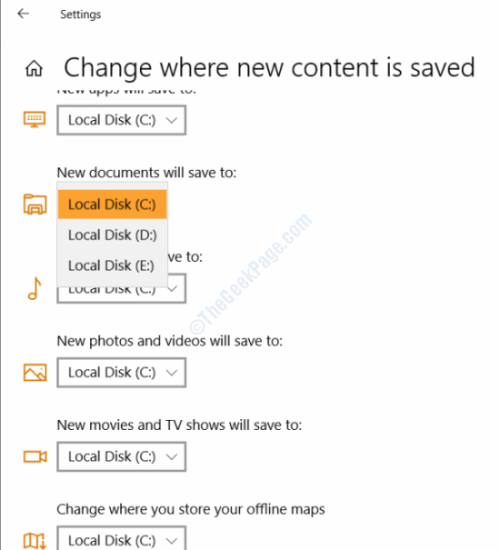
Sekarang, berikan PC Anda restart dan lihat apakah masalahnya terpecahkan.
Solusi 4: Setel ukuran file paging untuk memori virtual
Alasan lain mengapa Anda mungkin tidak dapat mentransfer file ke folder jaringan adalah karena ukuran file paging rendah memori virtual di PC Anda. Seperti yang dilaporkan oleh pengguna, mereka dapat menyingkirkan kesalahan dengan meningkatkan ukuran file paging. Inilah cara melakukannya:
Langkah 1: Membuka Panel kendali di PC Anda. Untuk ini, tekan Menang + r kunci, lalu di Berlari kotak yang terbuka, ketik kontrol.exe dan tekan Oke tombol.
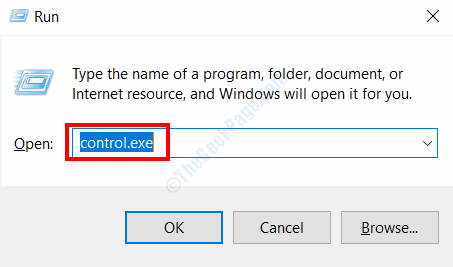
Langkah 2: Di jendela panel kontrol, pilih Sistem tombol.
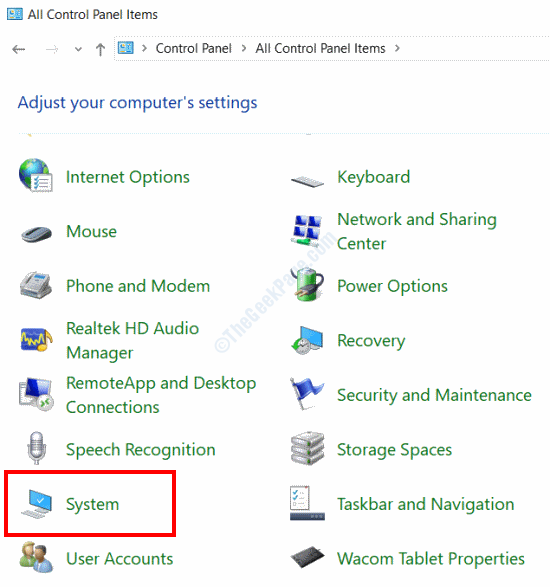
Langkah 3: Saat jendela panel kontrol sistem terbuka, buka panel kiri dan pilih Pengaturan Sistem Lanjutan pilihan.
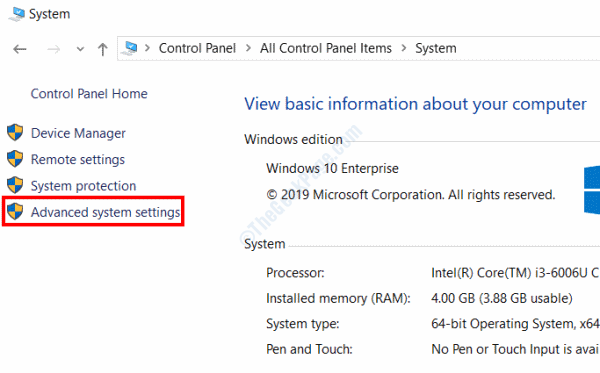
Langkah 4: The Properti sistem jendela akan terbuka. Di sini, pergi ke Canggih tab dan klik pada Pengaturan tombol di bawah Pertunjukan bagian.
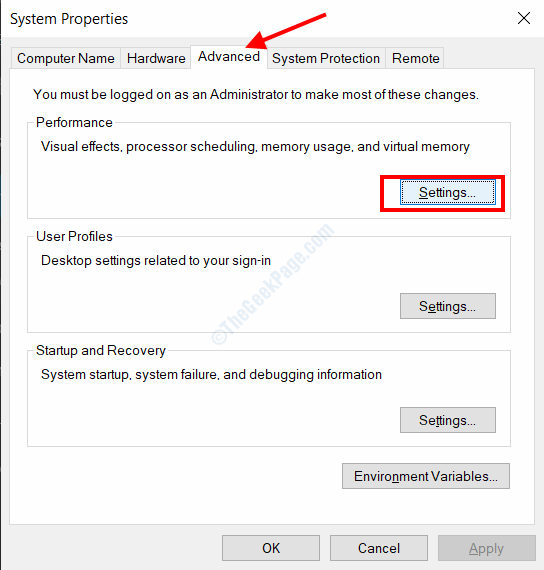
Langkah 5: Sekali lagi, di Opsi kinerja jendela yang terbuka, pergi ke Canggih tab dan pilih Mengubah opsi di bawah Memori virtual bagian.
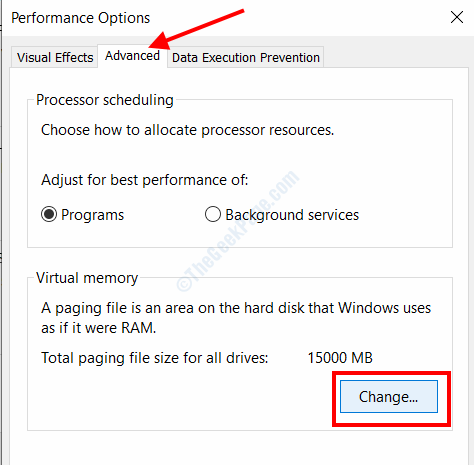
Langkah 6: Sekarang, di jendela baru yang akan terbuka, hapus centang kotak yang tersedia tepat di sebelah Secara otomatis mengelola ukuran file paging untuk semua drive Teks hadir di atas. Setelah itu, pilih Ukuran khusus Opsi hadir di bawah ini, lalu masukkan nilai di kotak ukuran awal dan kotak ukuran maksimum seperti yang diberikan di bawah ini:
Ukuran inisial: Masukkan Direkomendasikan Ukuran yang diberikan di bawah ini.
Ukuran maksimum: Masukkan jumlah yang lebih tinggi dari ukuran awal.
Setelah menetapkan nilai, klik pada Mengatur tombol.
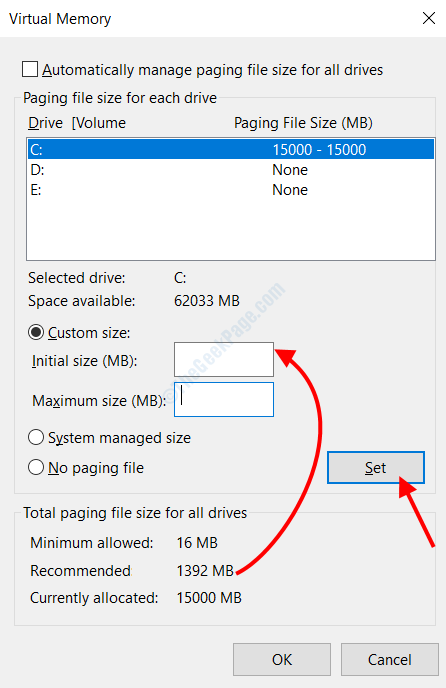
Sekarang, simpan pengaturan yang Anda buat, tutup panel kontrol dan restart PC Anda. Setelah restart, periksa apakah kesalahan 0x80070718 masih mengganggu Anda.
Solusi 5: Jalankan Windows File & Folder Troubleshooter
Seperti yang disebutkan sebelumnya, Kuota tidak cukup tersedia untuk memproses perintah ini mungkin terjadi karena file / folder yang rusak atau rusak di PC Anda. Dengan solusi ini, kami akan mencoba memperbaiki file atau folder yang rusak di PC Anda dengan bantuan alat pemecah masalah file & folder.
Ini adalah alat yang dikembangkan oleh Microsoft yang dapat Anda unduh di PC Anda. Setelah unduhan, Anda harus menjalankannya, dan jika ada masalah dengan file atau folder ditemukan, alat akan memperbaiki masalah.
Ikuti langkah -langkah yang diberikan di bawah ini:
Langkah 1: Unduh Alat Pemecahan Masalah File & Folder di PC Anda dari sini.
Langkah 2: Buka file yang diunduh untuk menjalankan jendela pemecah masalah. Di layar utama pemecah masalah, klik pada Canggih pilihan.
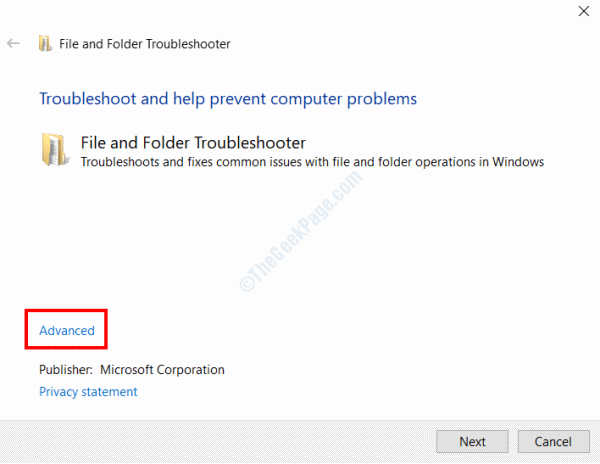
Langkah 3: Pastikan itu Terapkan perbaikan secara otomatis opsi dipilih. Kemudian klik pada Berikutnya tombol. Sekarang tunggu sampai alat YJE menjalankan diagnostik di PC Anda.
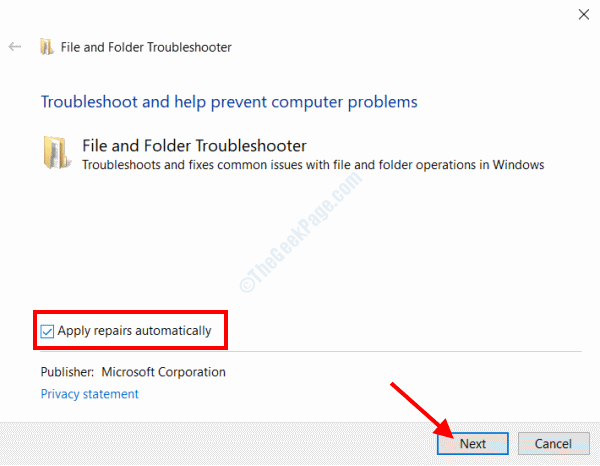
Langkah 4: Dari layar berikutnya, pilih Orang lain atau saya tidak tahu opsi dan klik Berikutnya.
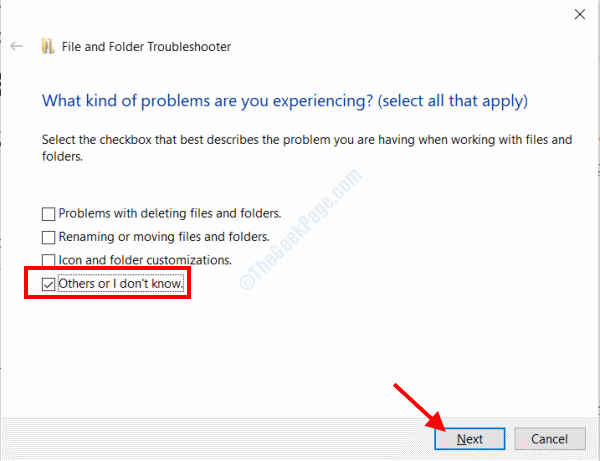
Sekarang, lanjutkan dengan instruksi di layar dan pilih Ya tombol saat diminta untuk mengizinkan strategi perbaikan.
Setelah perbaikan selesai, berikan PC Anda restart. Setelah restart, lihat apakah Anda dapat melakukan transfer file antara PC dan folder jaringan Anda.
Solusi 6: Tetapkan parameter IRPStackSize di Windows Registry
Solusi berikut melibatkan perubahan nilai dalam Registry Windows. Sebelum Anda melanjutkan solusi ini, pastikan untuk melakukan semua langkah dengan sangat hati -hati. Kami juga menyarankan Anda untuk membuat cadangan registri sebelum Anda melakukan perubahan di sana.
Dalam proses ini, kami akan menetapkan parameter tertentu dari IRPStackSize. Ikuti langkah -langkah yang disediakan di bawah ini:
Langkah 1: Tekan Menang + r kunci bersama untuk membuka Berlari kotak. Di dalam kotak, ketik Regedit dan tekan Memasuki kunci. Saat diminta oleh jendela kontrol akses pengguna, klik Ya.
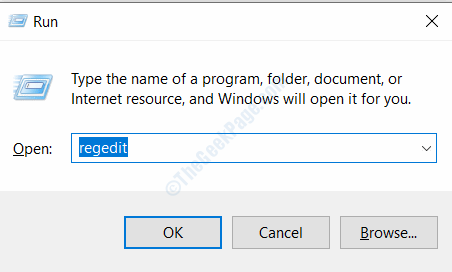
Langkah 2: Jendela editor registri akan terbuka. Di editor registri, buka panel kiri dan buka jalur berikut:
Hkey_local_machine> System> CurrentControlset> Layanan> LanManserver> Parameter
Saat ada, buka panel kanan, buat klik kanan dan pilih Nilai baru> DWORD (32-bit) pilihan.
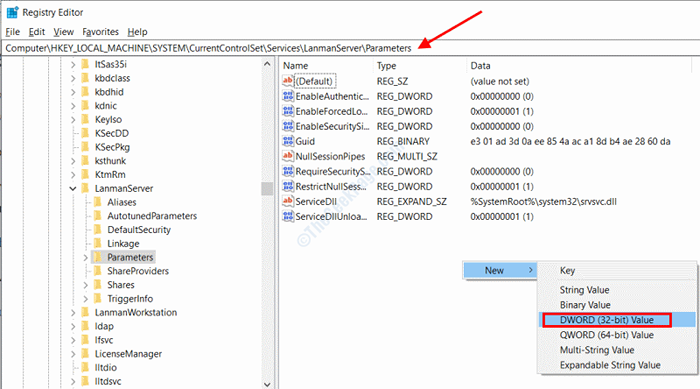
Langkah 3: Entri baru akan muncul di panel kanan sekarang. Sebut saja IRPStackSize seperti yang ditunjukkan pada tangkapan layar di bawah ini.
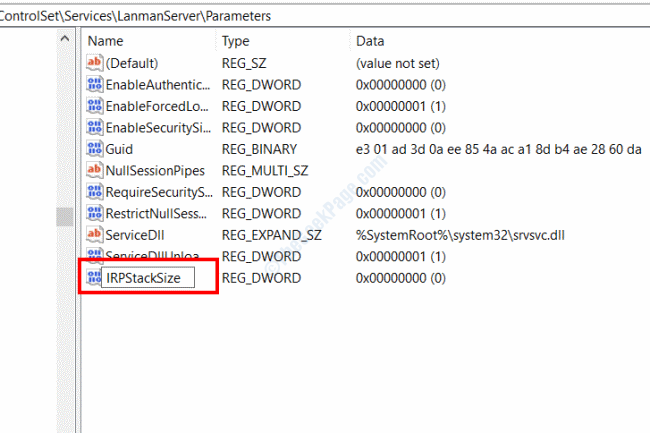
Langkah 4: Sekarang, buat klik dua kali pada entri IRPStackSize. Jendela baru akan terbuka. Di sini, pilih Desimal opsi di bawah Basis bagian, lalu masukkan 50 dalam Nilai data bidang. Setelah itu, klik Oke.
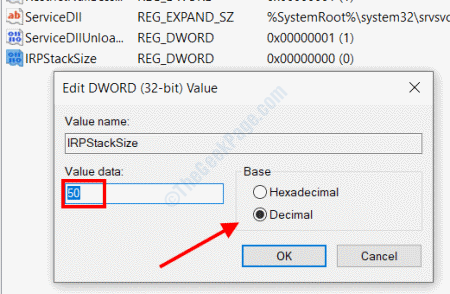
Setelah selesai, tutup editor registri dan restart komputer Anda. Kesalahan 0x80070718 Kuota tidak cukup tersedia untuk memproses perintah ini akan diperbaiki sekarang.
- « Tidak dapat memutar video atau audio 0x887c0032 kesalahan di windows 10 fix
- Laju sampel untuk mikrofon Anda tidak didukung kesalahan dalam fix windows 10 »

